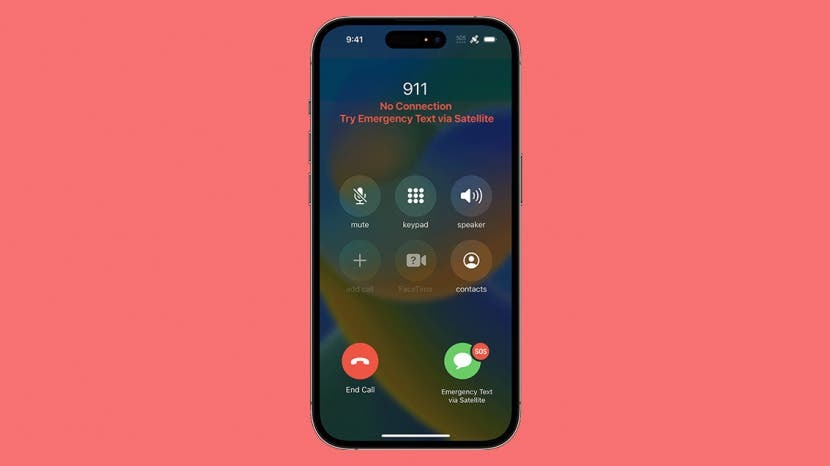
Нова супутникова функція SOS iPhone 14 дає змогу користувачам зв’язуватися зі службами екстреної допомоги через супутник, навіть якщо у них немає підключення до Інтернету чи стільникового зв’язку. Користувачі можуть надсилати важливу інформацію про ситуацію за допомогою текстового повідомлення та своє місцезнаходження через Find My. Яблуко створив демонстрацію, щоб ознайомити вас із цією функцією, щоб ви могли впевнено використовувати її в реальному житті надзвичайна ситуація.
Перейти до:
- Вимоги та вартість екстреного SOS через супутник
- Як використовувати функцію екстреного виклику через супутник на iPhone 14
Вимоги та вартість екстреного SOS через супутник
Лише iPhone 14 і новіші моделі з iOS 16.1 або пізнішої версії можуть отримати доступ до супутників для зв’язку зі службами екстреної допомоги. Старіші моделі все ще зможуть використовувати функцію екстреного виклику iPhone, для якої потрібне підключення до Інтернету або стільникового зв’язку. На момент написання статті це доступно лише в США, Канаді, Франції, Німеччині, Ірландії та Великобританії. З часом цю функцію можуть використовувати інші місця.
Користувачі телефонів із сумісними iPhone у перелічених місцях зможуть безкоштовно користуватися цією функцією протягом двох років після активації свого iPhone. Після цього Apple може ввести комісію; хоча точні деталі ще не оголошені, ми очікуємо певного роду щомісячну плату. Щоб бути в курсі вартості та інших оновлень Apple, не забудьте підписатися на наші безкоштовні Інформаційний бюлетень «Порада дня».
Як використовувати функцію екстреного виклику через супутник на iPhone 14
У реальній надзвичайній ситуації ви можете активувати це, набравши 911 (або відповідний номер екстреної служби), як зазвичай. Коли ваш iPhone зрозуміє, що у вас немає підключення до Інтернету чи стільникового зв’язку, у нижньому правому куті екрана ви побачите кнопку, яка дозволить вам надіслати екстрене повідомлення через супутник. Я проведу вас через демонстрацію, розроблену Apple, щоб ознайомити користувачів із цією функцією.
- ВІДЧИНЕНО Налаштування.
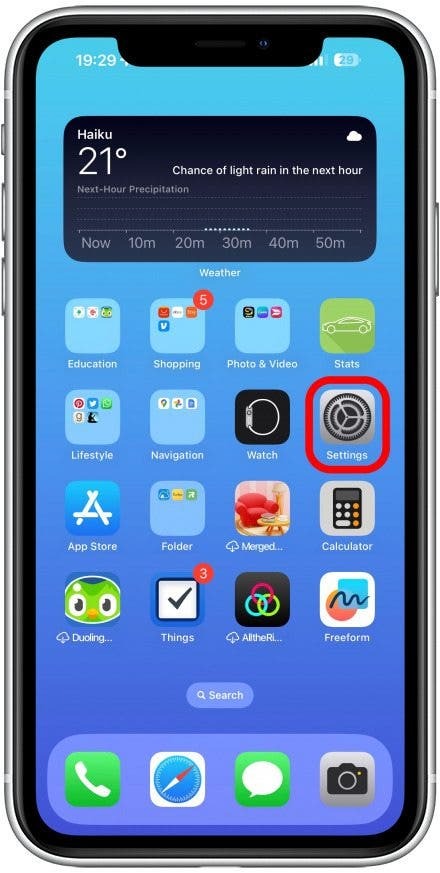
- Прокрутіть вниз і торкніться Екстрений SOS.
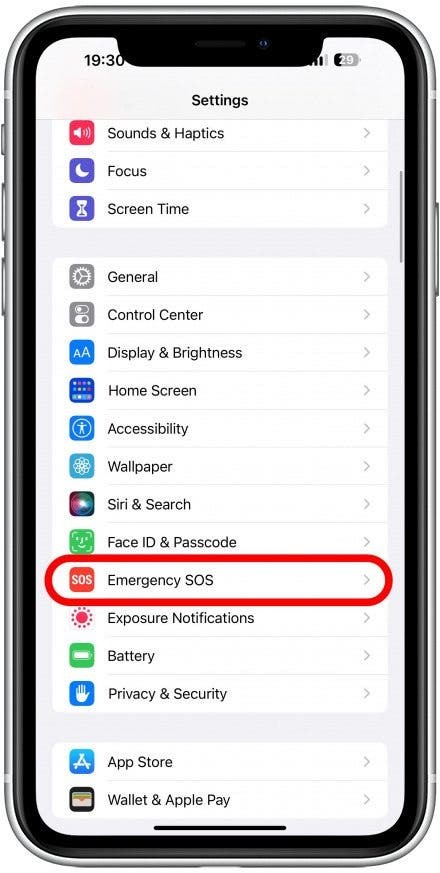
- У самому низу торкніться Спробуйте демо.
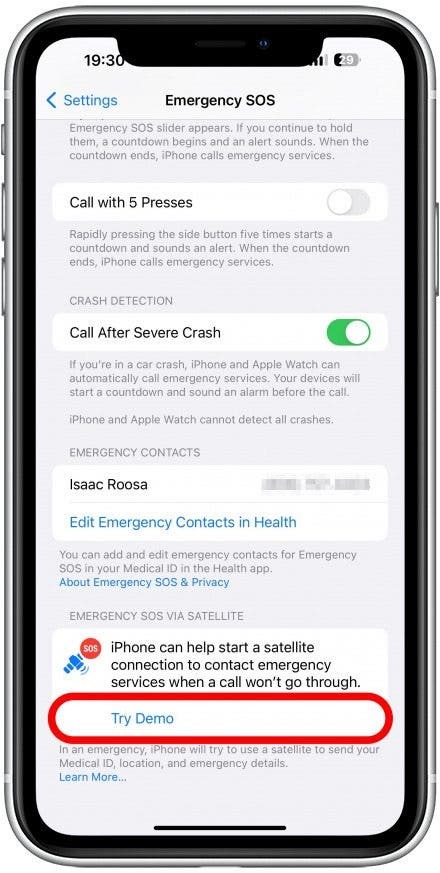
- Тут ви побачите інформацію про функцію супутникового підключення. Торкніться Далі.
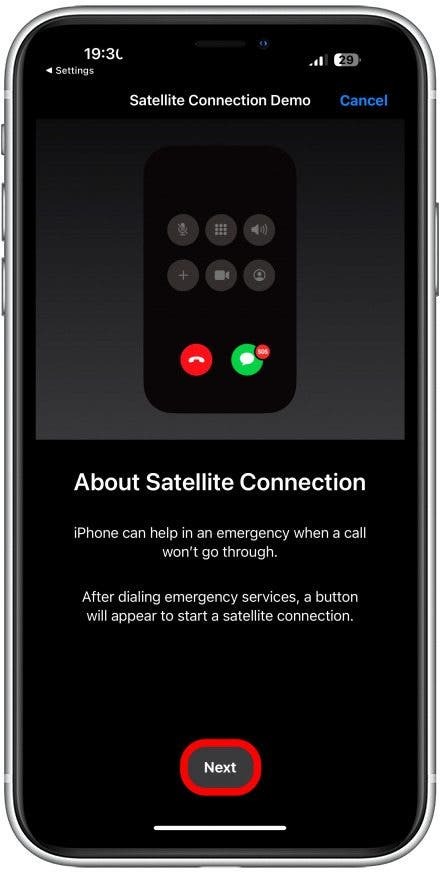
- Тут ви дізнаєтеся, як відповісти на екстрені запитання. Торкніться Далі.
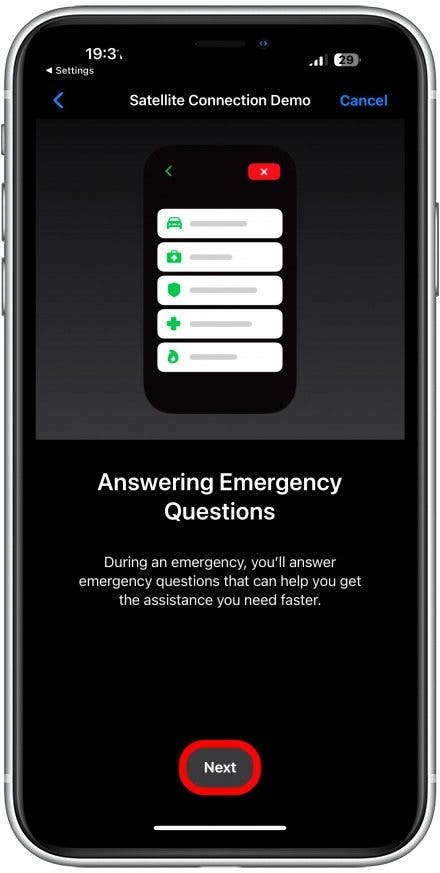
- Тепер ви зможете перевірити ваше супутникове з’єднання. Я робив це у віддаленому місці без Інтернету чи стільникового з’єднання для автентичності.
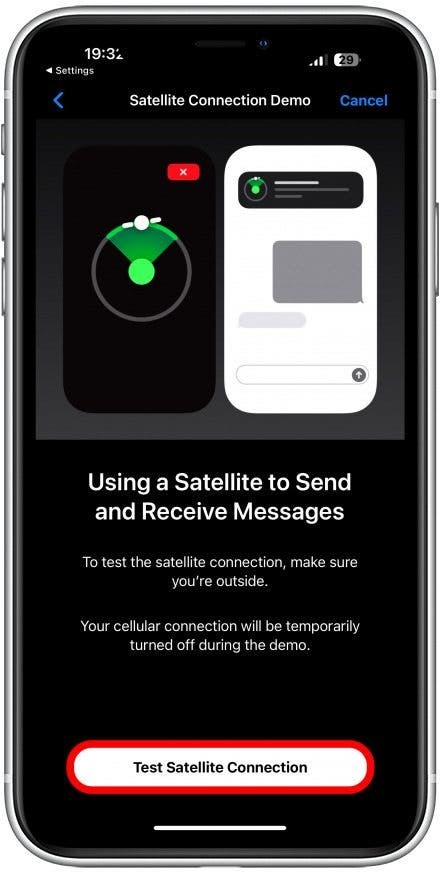
- Вам потрібно буде підтвердити Вимкніть стільниковий зв'язок тимчасово, щоб перевірити підключення до супутника.
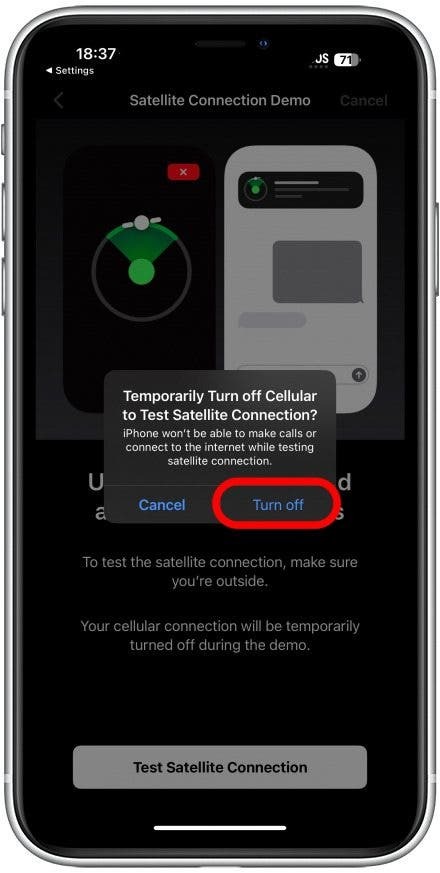
- Вам буде запропоновано отримати чіткий вид на небо, направивши телефон у небо, уникаючи хмар і будівель, якщо це можливо. Ваш iPhone наведе вас у правильному місці, щоб ви вказували прямо на супутник; це може зайняти деякий час.
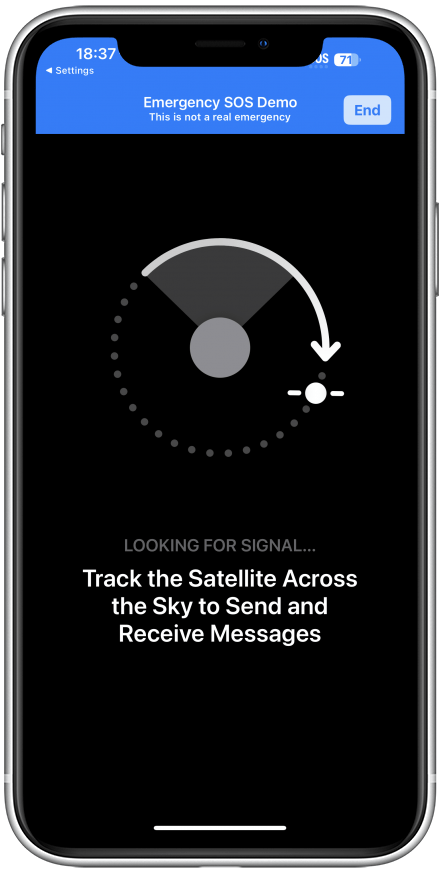
- Коли ви вкажете в правильному місці, ви побачите, що ви підключені. Вам доведеться тримати телефон спрямованим на цей супутник, щоб підтримувати зв’язок. У реальному житті ви можете втратити зв’язок з одним із супутників, коли він виходить за межі діапазону, і вам, можливо, доведеться чекати, поки наблизиться інший.
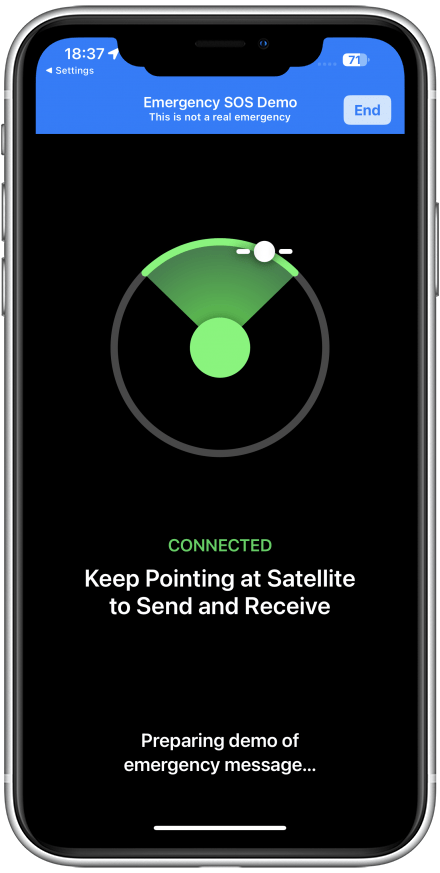
- Ви отримаєте серію екстрених запитань, на які ви повинні відповісти, щоб допомогти диспетчерам знайти вас і допомогти. Після чотирьох запитань ви побачите це повідомлення.
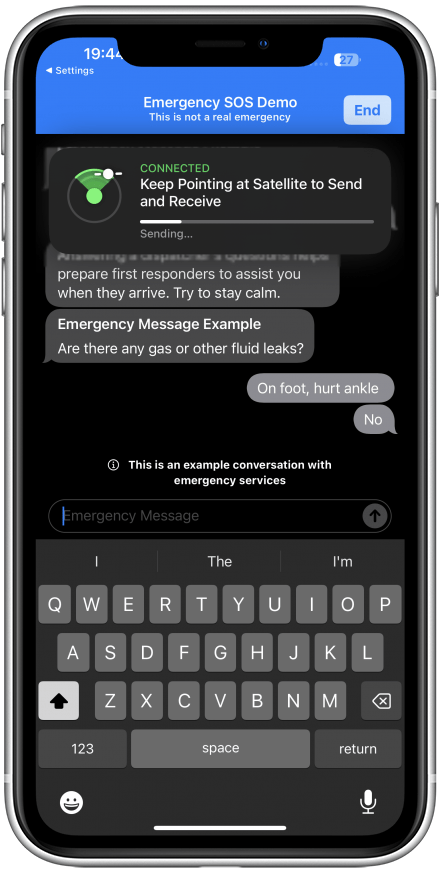
- Тепер ви можете вийти з демонстрації або спробувати ще раз, щоб ближче ознайомитися з нею.
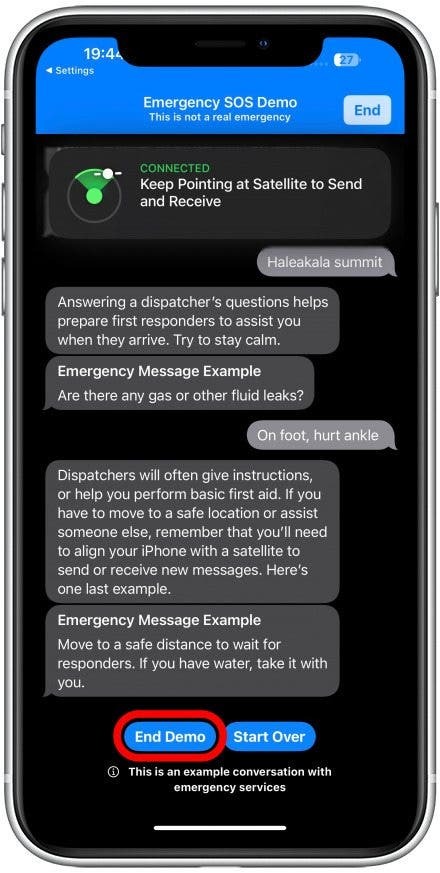
- Ви отримаєте сповіщення про відновлення стільникового зв’язку.
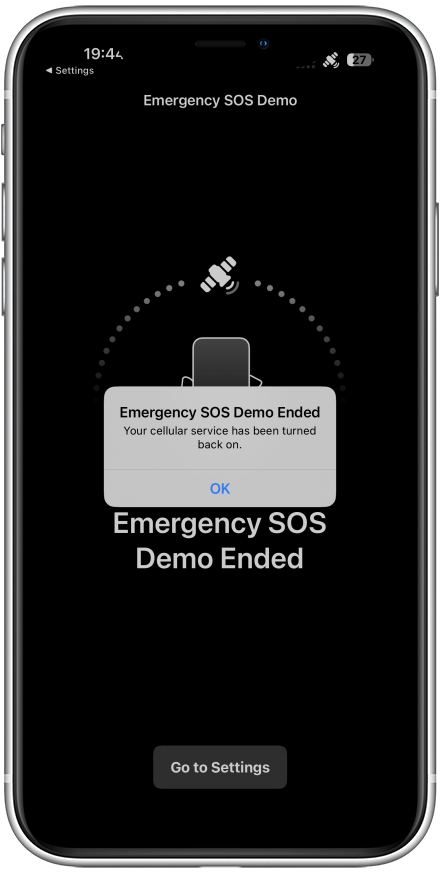
Це воно! Ви завершили демонстрацію екстреного виклику через супутник. Тепер ви знаєте, що робити, якщо у вас виникне справжня надзвичайна ситуація, хоча ми щиро сподіваємося, що вам ніколи не доведеться користуватися цією функцією. Далі дізнайтеся про Екстрений SOS на Apple Watch.